Cómo detectar mensajes falsos como la notificación del "MacOS Security Center"
![]() Escrito por Tomas Meskauskas el (actualizado)
Escrito por Tomas Meskauskas el (actualizado)
¿Qué tipo de estafa es "MacOS Security Center"?
Al escudriñar esta página web, se ha comprobado que su intención es engañar a los usuarios haciéndoles creer que su sistema operativo está en peligro. La página muestra un mensaje emergente engañoso que anima a los visitantes a comprar un software antivirus específico. Se recomienda encarecidamente no confiar en este tipo de páginas, aunque promocionen productos legítimos.
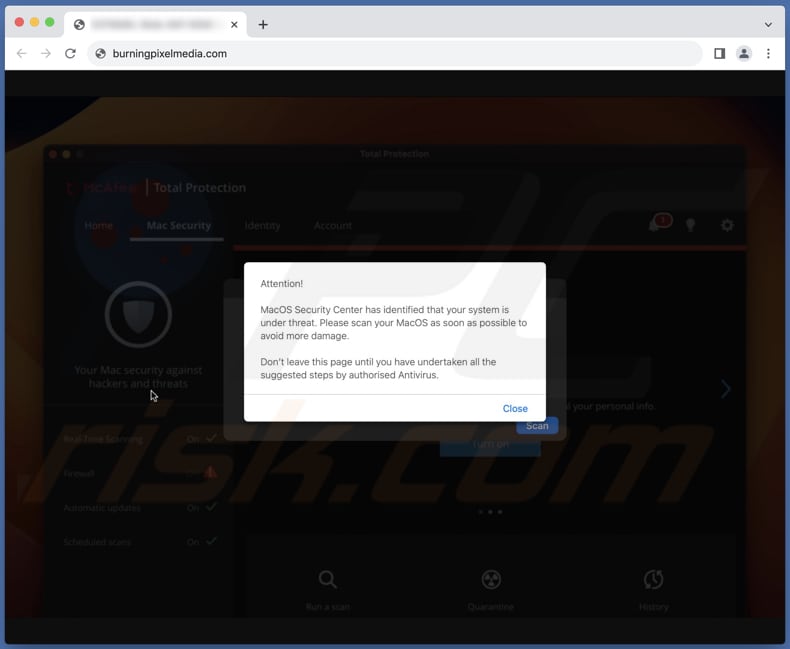
Más información sobre la estafa "MacOS Security Center"
Al visitar la página, se lleva a cabo un análisis simulado del sistema, seguido de la presentación de un mensaje emergente engañoso. El mensaje emergente engañoso en cuestión está diseñado para imitar una alerta de seguridad. Afirma falsamente proceder del "MacOS Security Center" (Centro de seguridad de macOS) y alega que el sistema del usuario está en peligro.
El mensaje insta a actuar de inmediato, insinuando que si se retrasa podría dañar aún más el sistema. Aconseja falsamente al usuario que no abandone la página hasta que haya seguido los pasos sugeridos.
Se ha descubierto que esta estafa es operada por afiliados que están promocionando el antivirus McAfee a través de medios engañosos. Estos afiliados utilizan tácticas de scareware, como demuestra el mensaje emergente engañoso que afirma que existe una amenaza para el sistema e insta a actuar de inmediato.
El objetivo es convencer a los usuarios para que sigan los pasos recomendados, que incluyen la descarga y compra del antivirus McAfee. Los afiliados suelen ganar una comisión por cada usuario al que llevan a realizar una compra, lo que crea un incentivo financiero para estas prácticas engañosas.
Es importante señalar que McAfee es una conocida empresa de ciberseguridad que ofrece auténticas soluciones de seguridad para proteger a los usuarios de amenazas reales. Las empresas legítimas y reputadas como McAfee no suelen utilizar tácticas engañosas para promocionar sus productos.
Además, es posible que la página que ejecuta esta estafa promocione otros productos antivirus. En cualquier caso, es esencial que los usuarios tengan cuidado con las tácticas engañosas empleadas por afiliados deshonestos o actores maliciosos que intentan aprovecharse de la reputación de empresas legítimas para su propio beneficio.
| Nombre | Estafa "MacOS Security Center" |
| Tipo de amenaza | Phishing, estafa, malware para Mac, virus para Mac |
| Afirmación falsa | El sistema operativo está en peligro |
| Dominio relacionado | burningpixelmedia[.]com |
| Nombres de detección (burningpixelmedia[.]com) | alphaMountain.ai (Sospechoso), Yandex Safebrowsing (Phishing), Lista completa (VirusTotal) |
| Dirección IP del servidor | 195.201.108.83 |
| Aplicación promocionada | McAfee antivirus |
| Síntomas | Su Mac se vuelve más lento de lo normal, ve anuncios emergentes no deseados, es redirigido a sitios web dudosos. |
| Métodos de distribución | Anuncios emergentes engañosos, instaladores de software gratuitos (bundling), descargas de archivos torrent. |
| Daños | Rastreo del navegador de Internet (posibles problemas de privacidad), visualización de anuncios no deseados, redireccionamientos a sitios web dudosos, pérdida de información privada. |
| Eliminación de Malware | Para eliminar posibles infecciones de malware, escanee su computadora con un software antivirus legítimo. Nuestros investigadores de seguridad recomiendan usar Combo Cleaner. |
Conclusión
Estas páginas fraudulentas comparten características comunes, como mensajes emergentes engañosos, suplantación de empresas de renombre, falsos análisis del sistema, presión para tomar medidas urgentes, manipulación emocional, opciones limitadas, promoción de software dudoso, falta de información de contacto clara, menor calidad del sitio web y nombres de dominio que imitan marcas de confianza.
Mantenerse escéptico, verificar la autenticidad de los sitios web, utilizar programas de seguridad fiables y estar informado sobre las estafas habituales en Internet son salvaguardas esenciales para no ser víctima de estas prácticas engañosas.
Ejemplos de estafas similares son "Access To This MAC Has Been Blocked", "Apple Security Center" y "You May Have Viruses On After Visiting An Adult Website".
¿Cómo he abierto una página web fraudulenta?
Los usuarios pueden encontrarse con páginas web engañosas a través de diversas vías en línea. La interacción con anuncios engañosos en línea, especialmente los que prometen dinero fácil, recompensas gratuitas, torrents, etc., puede conducir a los usuarios a este tipo de sitios web.
Además, los usuarios pueden hacer clic sin darse cuenta en enlaces maliciosos de correos electrónicos, mensajes de redes sociales o sitios web comprometidos, que pueden redirigirlos a sitios engañosos. Las páginas web engañosas también pueden aparecer a veces en los resultados de los motores de búsqueda, aprovechándose de las consultas y palabras clave más populares para atraer a usuarios desprevenidos.
En ciertos casos, las extensiones de navegador sin escrúpulos, como las aplicaciones con publicidad, tienen la capacidad de forzar a los navegadores a redirigir a los usuarios a páginas engañosas.
¿Cómo evitar visitar sitios web fraudulentos?
Sea precavido cuando encuentre ofertas no solicitadas, sobre todo si parecen demasiado buenas para ser ciertas. Preste mucha atención a las URL de los sitios web, ya que las estafas suelen utilizar direcciones mal escritas o sospechosas. Utilice motores de búsqueda fiables como Google, Bing o Yahoo. Tenga cuidado con los correos electrónicos no solicitados con archivos adjuntos o enlaces.
Mantenga actualizados los sistemas operativos, los navegadores y el software para reducir las vulnerabilidades. Utilice programas antivirus y antimalware fiables que le ayuden a identificar y bloquear sitios web maliciosos. Si su ordenador ya está infectado, le recomendamos que ejecute un análisis con Combo Cleaner para eliminar automáticamente todas las amenazas.
Texto del mensaje falso que muestra la página:
Attention!
MacOS Security Cneter has identified that your system is under threat. Please scan your MacOS as soon as possible to avoid more damage.
Don’t leave this page until you have undertaken all the suggested steps by authorised Antivirus.
Eliminación automática instantánea de malware:
La eliminación manual de amenazas puede ser un proceso largo y complicado que requiere conocimientos informáticos avanzados. Combo Cleaner es una herramienta profesional para eliminar malware de forma automática, que está recomendado para eliminar malware. Descárguelo haciendo clic en el siguiente botón:
▼ DESCARGAR Combo Cleaner
El detector gratuito verifica si su equipo está infectado. Para usar el producto con todas las funciones, debe comprar una licencia para Combo Cleaner. 7 días de prueba gratuita limitada disponible. Combo Cleaner es propiedad y está operado por Rcs Lt, la empresa matriz de PCRisk. Leer más. Si decide descargar este programa, quiere decir que usted está conforme con nuestra Política de privacidad y Condiciones de uso.
Menú de acceso rápido:
- ¿Qué es "MacOS Security Center"?
- PASO 1. Eliminar los archivos y carpetas relacionados con PUA de OSX.
- PASO 2. Eliminar las extensiones maliciosas de Safari.
- PASO 3. Eliminar los complementos maliciosos de Google Chrome.
- PASO 4. Eliminar los complementos potencialmente no deseados de Mozilla Firefox.
Vídeo que demuestra cómo eliminar adware y secuestradores del navegador de un ordenador Mac:
Eliminación de aplicaciones potencialmente no deseadas:
Elimine las aplicaciones potencialmente no deseadas de la carpeta "Aplicaciones":

Haga clic en el icono del Finder. En la ventana del Finder, seleccione "Aplicaciones". En la carpeta de aplicaciones, busque "MPlayerX", "NicePlayer" u otras aplicaciones sospechosas y arrástrelas a la Papelera. Tras eliminar las aplicaciones potencialmente no deseadas que generan anuncios en línea, analice su Mac en busca de componentes restantes no deseados.
Elimine los archivos y carpetas vinculados al estafa "macos security center":

Haga clic en el icono del Finder: en el menú superior. Seleccione "Ir" y haga clic en "Ir a la carpeta...".
 Compruebe si hay archivos generados por adware en la carpeta /Library/LaunchAgents:
Compruebe si hay archivos generados por adware en la carpeta /Library/LaunchAgents:

En el campo de texto de "Ir a la carpeta...", introduzca: /Library/LaunchAgents

En la carpeta “LaunchAgents”, revise si hay cualquier tipo de archivo sospechoso que se haya instalado recientemente y envíelo a la Papelera. Ejemplos de archivos generados por adware: “installmac.AppRemoval.plist”, “myppes.download.plist”, “mykotlerino.ltvbit.plist”, “kuklorest.update.plist”, etc. El software publicitario suele instalar varios archivos siguiendo el mismo patrón.
 Revise si hay archivos generados por el adware en la carpeta /Library/Application Support:
Revise si hay archivos generados por el adware en la carpeta /Library/Application Support:

En el campo de texto de "Ir a la carpeta...", introduzca: /Library/Application Support

En la carpeta “Application Support”, mire si hay carpetas sospechosas que se hayan añadido recientemente. Por ejemplo, “MplayerX” o “NicePlayer” y, en tal caso, envíe esas carpetas a la Papelera.
 Revise si hay archivos vinculados al software publicitario en la carpeta ~/Library/LaunchAgents:
Revise si hay archivos vinculados al software publicitario en la carpeta ~/Library/LaunchAgents:

En el campo de texto de "Ir a la carpeta...", introduzca: ~/Library/LaunchAgents

En la carpeta “LaunchAgents”, revise si hay cualquier tipo de archivo sospechoso que se haya instalado recientemente y envíelo a la Papelera. Ejemplos de archivos generados por adware: “installmac.AppRemoval.plist”, “myppes.download.plist”, “mykotlerino.ltvbit.plist”, “kuklorest.update.plist”, etc. El software publicitario suele instalar varios archivos siguiendo el mismo patrón.
 Compruebe si hay archivos generados por adware en la carpeta /Library/LaunchDaemons:
Compruebe si hay archivos generados por adware en la carpeta /Library/LaunchDaemons:

En el campo de texto de "Ir a la carpeta...", introduzca: /Library/LaunchDaemons

En la carpeta “LaunchDaemons”, mire si se han añadido recientemente archivos sospechosos. Por ejemplo, “com.aoudad.net-preferences.plist”, “com.myppes.net-preferences.plist”, "com.kuklorest.net-preferences.plist”, “com.avickUpd.plist”, etc., y, en tal caso, envíelos a la Papelera.
 Analice su equipo Mac con Combo Cleaner:
Analice su equipo Mac con Combo Cleaner:
Si ha seguido todos los pasos siguiendo el orden correcto, su equipo Mac debería encontrarse libre de infecciones. Para asegurarse de que su sistema no está infectado, analícelo con el antivirus Combo Cleaner. Descárguelo AQUÍ. Tras descargar el archivo, haga doble clic sobre el instalador combocleaner.dmg; en la nueva ventana, arrastre el icono de Combo Cleaner hasta el icono de Aplicaciones. Seguidamente, abra el launchpad y haga clic en el icono de Combo Cleaner. Espere a que Combo Cleaner actualice la base de datos de definiciones de viru y haga clic en el botón "Start Combo Scan".

Combo Cleaner bucará infecciones de software malicioso en su equipo. Si el resultado del análisis antivirus es "no threats found", quiere decir que puede continuar con la guía de desinfección; de lo contrario, se recomineda eliminar las infecciones encontradas antes de continuar.

Tras eliminar los archivos y carpetas generados por el software publicitario, siga eliminando las extensiones dudosas de sus navegadores web.
Eliminar el estafa "macos security center" de los navegadores web:
 Eliminar extensiones maliciosas de Safari:
Eliminar extensiones maliciosas de Safari:
Eliminar las extensiones vinculadas a estafa "macos security center" de Safari:

Abra el navegador Safari; desde la barra de menú, seleccione "Safari" y haga clic en "Preferencias...".

En la ventana de preferencias, seleccione "Extensiones" y revise si se han añadido recientemente extensiones sospechosas. Si las encuentra, haga clic en el botón "Desinstalar" junto a ellas. Tenga en cuenta que puede desinstalar de forma segura todas las extensiones de su navegador Safari, ya que ninguna de ellas es imprescindible para el normal funcionamiento del navegador.
- Si sigue teniendo problemas con los redireccionamientos de navegador y anuncios no deseados, restaure Safari.
 Eliminar complementos maliciosos de Mozilla Firefox:
Eliminar complementos maliciosos de Mozilla Firefox:
Eliminar los complementos vinculados a estafa "macos security center" de Mozilla Firefox:

Abra su navegador Mozilla Firefox. En la parte superior derecha de la pantalla, haga clic en "Abrir Menú" (tres líneas horizontales). Del menú desplegado, elija "Complementos".

Seleccione la pestaña "Extensiones" y mire si se han añadido recientemente complementos sospechosos. Si las encuentra, haga clic en el botón "Eliminar" junto a ellas. Tenga en cuenta que puede desinstalar de forma segura todas las extensiones de su navegador Mozilla Firefox, ya que ninguna de ellas es imprescindible para el normal funcionamiento del navegador.
- Si sigue teniendo problemas con los redireccionamientos de navegador y anuncios no deseados, restablezca Mozilla Firefox.
 Eliminar extensiones maliciosas de Google Chrome:
Eliminar extensiones maliciosas de Google Chrome:
Eliminar los complementos vinculados a estafa "macos security center" en Google Chrome:

Abra Google Chrome y haga clic en el botón "menú de Chrome" (tres barras horizontales) ubicado en la parte superior derecha de la pantalla del navegador. Del menú desplegable, seleccione "Más herramientas" y haga clic en "Extensiones".

En la pantalla "Extensiones", mire si se han añadido recientemente complementos sospechosos. Si los encuentra, haga clic en el botón de la papelera junto a ellos. Tenga en cuenta que puede desinstalar de forma segura todas las extensiones de su navegador Google Chrome, ya que ninguna de ellas es imprescindible para el normal funcionamiento del navegador.
- Si sigue teniendo problemas con los redireccionamientos de navegador y anuncios no deseados, restablezca Google Chrome.
Preguntas frecuentes (FAQ)
¿Qué es una estafa emergente?
Una estafa emergente es una estrategia engañosa utilizada en Internet para inducir a los usuarios a realizar determinadas acciones. Normalmente, estas estafas consisten en falsas alertas de seguridad, notificaciones de premios o peticiones inmediatas de información personal o pagos.
¿Cuál es el objetivo de una estafa emergente?
El objetivo de las estafas en ventanas emergentes es manipular a los usuarios para que interactúen con su contenido, lo que puede llevarles a sitios web potencialmente maliciosos, a compartir información confidencial o a convertirse en objetivo de estafas fraudulentas.
¿Por qué encuentro ventanas emergentes falsas?
Las estafas de ventanas emergentes se distribuyen habitualmente a través de sitios web maliciosos, y la mayoría de los usuarios son redirigidos a estos sitios web engañosos. Llegan a estos sitios debido a la presencia de aplicaciones maliciosas en sus sistemas o cuando visitan sitios web que utilizan redes publicitarias fraudulentas, como sitios de torrents o plataformas que alojan secuencias de películas ilegales.
¿Me protegerá Combo Cleaner de las ventanas emergentes fraudulentas?
Combo Cleaner está diseñado para realizar análisis exhaustivos de los sitios web que visita, lo que le permite detectar sitios potencialmente maliciosos. Esto incluye sitios web que están configurados para difundir estafas emergentes dentro de sus capacidades de detección. Como resultado, Combo Cleaner emite rápidamente advertencias y restringe el acceso a estos sitios engañosos.
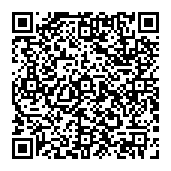
▼ Mostrar discusión.